[Nota del redattore:questo articolo è stato aggiornato il 24/4/21 per riflettere gli aggiornamenti sugli approcci di Instagram e TikTok ai sottotitoli.]
Per i contenuti video di oggi, l'aggiunta di sottotitoli (CC) o sottotitoli non dovrebbe essere un passaggio facoltativo o un ripensamento. È importante assicurarsi che ogni video che crei sia accessibile al pubblico previsto e l'aggiunta di sottotitoli è una caratteristica che fa una grande differenza.
I vantaggi dell'aggiunta di sottotitoli sono evidenti. Ancora più importante, il testo CC ti consente di condividere i tuoi contenuti con spettatori non udenti o con problemi di udito. È anche utile per gli spettatori che parlano un'altra lingua, per gli spettatori che consumano contenuti con i loro telefoni in modalità silenziosa e persino per i motori di ricerca, che hanno più facilità a capire cosa contengono i tuoi contenuti quando sono presenti i sottotitoli di testo.
In altre parole, l'aggiunta di sottotitoli ai tuoi contenuti è fondamentale e migliora l'esperienza video per una serie di motivi. Sfortunatamente, ogni piattaforma che supporta i video ha il proprio processo per aggiungere sottotitoli ai contenuti video e alcune piattaforme non hanno nemmeno un'opzione CC all'interno dell'interfaccia utente.
Per i creatori di contenuti, questo porta a un dilemma frustrante:è importante aggiungere sottotitoli ai video, ma capire il processo piattaforma per piattaforma richiede tempo e spesso non è intuitivo. È qui che entriamo in gioco.
Abbiamo creato questa guida per guidarti attraverso il processo CC su molte delle piattaforme più comuni:YouTube, Facebook, Instagram, LinkedIn, Twitter e TikTok. Condivideremo com'è il processo nativo all'interno della piattaforma stessa, tutti i suggerimenti e i trucchi che devi sapere per semplificarti la vita e, infine, alcuni strumenti da esaminare se vuoi provare ad automatizzare l'aggiunta di sottotitoli.
Immergiamoci!
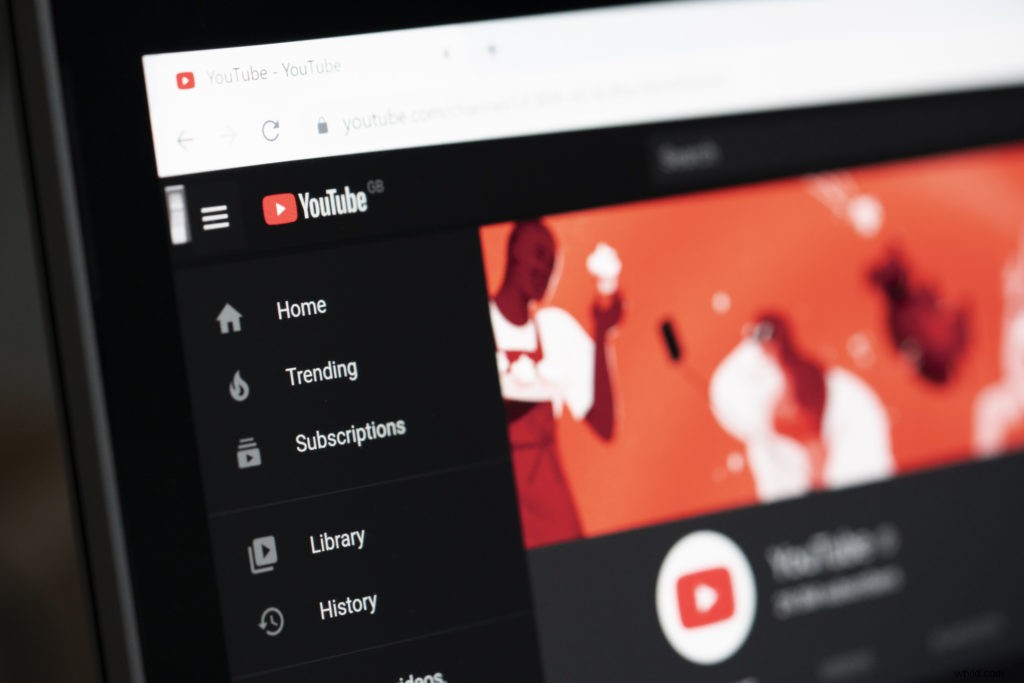
YouTube
Inizieremo con YouTube, che ha una funzione di sottotitoli decente (anche se a volte dispendiosa in termini di tempo). Innanzitutto, la buona notizia. YouTube in realtà aggiunge automaticamente i sottotitoli ai tuoi contenuti, il che significa che quando carichi un video, gli spettatori avranno la possibilità di attivare immediatamente i sottotitoli. La cattiva notizia? I sottotitoli automatici non sono sempre accurati (le medie sono comprese tra il 60 e il 70%), soprattutto se l'audio è di bassa qualità, c'è rumore di fondo, gli altoparlanti parlano tra loro o gli altoparlanti hanno accenti.
Per accedere all'area in cui puoi modificare i sottotitoli, fai clic su "Modifica video", quindi vai alla sezione "Sottotitoli" nella barra laterale sinistra (vedi immagine sotto). Da lì, vedrai i sottotitoli generati automaticamente da YouTube. Se, quando guardi il tuo video, le didascalie di YouTube sono perfette, puoi lasciare tutto in pace. Tuttavia, la maggior parte dei video avrà alcune piccole correzioni. Per apportare modifiche o aggiornamenti, fai clic su "Duplica e modifica" sul lato destro dello schermo e verrai indirizzato all'interfaccia dei sottotitoli di YouTube.
YouTube è abbastanza bravo ad allineare automaticamente il testo con i tempi nel video, quindi in molti casi puoi semplicemente guardare il testo che YouTube ha generato e correggere eventuali errori mentre procedi. Se il tuo video è stato sceneggiato, puoi anche copiare e incollare il tuo script nella casella di testo (anche se dovresti guardare il video per assicurarti che ciò che è stato sceneggiato sia effettivamente seguito perfettamente nel video).
Se vuoi regolare i tempi stessi, hai anche questa opzione. Basta fare clic su "Assegna tempi" e sarai in grado di modificare sia il testo della didascalia che l'ora (in secondi) in cui dovrebbe apparire quel testo.
Quando hai finito, puoi utilizzare il lettore video su schermo per guardare il video e assicurarti che tutto sia allineato nel modo desiderato. Quindi, quando sei a tuo agio con le didascalie, fai clic su "Pubblica" e il gioco è fatto!
Quindi, parliamo di Facebook. Il processo di Facebook è simile a quello di YouTube. Ha uno strumento che genera automaticamente didascalie e puoi visualizzare l'output e apportare modifiche sia al testo che ai tempi. Su Facebook, i sottotitoli verranno riprodotti automaticamente solo se gli spettatori stanno guardando il contenuto con il proprio dispositivo disattivato, ma l'opzione per attivare i sottotitoli è disponibile anche quando l'audio è attivo.
Tieni presente che la procedura per aggiungere i sottotitoli varia a seconda che tu stia gestendo una Pagina (di solito l'account di un'azienda o di un'organizzazione) o il tuo account personale.
Sul tuo account personale, puoi modificare i sottotitoli solo dopo che il video è già stato pubblicato:non hai la possibilità di rivedere i sottotitoli nel processo di caricamento del video. Quindi, la tua opzione per aggiungere didascalie è caricare un file SubRip (.srt). (Vedi sotto per maggiori informazioni su come creare un file SubRip.) Facebook fornisce istruzioni dettagliate per caricare il tuo file .srt sul suo sito web.
Su una Pagina Facebook, le tue opzioni sono leggermente diverse. Dopo che il tuo video è stato caricato (ma prima di pubblicarlo), vedrai un'opzione nella colonna di destra chiamata "Sottotitoli e didascalie". All'interno di quella schermata, puoi caricare un file SubRip o rivedere i sottotitoli generati automaticamente da Facebook e modificarli come faresti su YouTube. Ecco come appare.

Quando hai terminato la revisione e ti senti a tuo agio con il prodotto finale, fai clic su "Approva" e procedi con il resto del processo di pubblicazione del video come al solito.
Instagram attualmente ha l'interfaccia meno utile per aggiungere sottotitoli ai tuoi video. In effetti, per i post normali, non ha affatto un'opzione per l'aggiunta di sottotitoli:devi invece utilizzare i sottotitoli aperti.
Qual è la differenza tra sottotitoli e sottotitoli aperti? La differenza è principalmente se puoi attivarli e disattivarli o meno. I sottotitoli non esistono nel video di origine:vengono aggiunti a posteriori e gli spettatori possono decidere se visualizzarli o disattivarli.
I sottotitoli aperti, d'altra parte, esistono nel video di origine. Sono ciò che chiamiamo "bruciato" nel video, il che significa che i tuoi editor devono effettivamente inserire il testo della didascalia sullo schermo prima che il tuo video sia finito. Se il tuo video è già finito e non include sottotitoli aperti, esistono servizi di terze parti come Rev e 3PlayMedia che possono aggiungere sottotitoli sopra il video finale.
Su Instagram, seguire questa strada e includere le didascalie nel video stesso è la tua unica opzione. L'interfaccia non supporta i sottotitoli che si attivano e disattivano in base alle preferenze dello spettatore, quindi è un approccio tutto o niente. Questo attualmente vale anche per Instagram Reels, la funzione di video brevi che imita TikTok.
Per IGTV e Instagram Stories, il panorama è leggermente diverso. Nel settembre 2020, Instagram ha introdotto una funzione che aggiungeva automaticamente sottotitoli in 16 lingue per IGTV. E per le storie di Instagram, molti utenti hanno attualmente la possibilità di aggiungere sottotitoli generati automaticamente. (Ad aprile 2021, questa funzione era attualmente in fase di implementazione e alcuni account vi avranno accesso mentre altri no.) Per accedere ai sottotitoli nelle storie, registra il tuo video, quindi fai clic sull'icona che sembra una faccia sorridente (quarta da destra nell'immagine qui sotto).

Da lì, vedrai il seguente menu, che di solito ti consente di aggiungere tag di posizione, musica e altri adesivi e sovrapposizioni. I sottotitoli sono ora una di quelle opzioni. Basta fare clic sull'opzione "didascalie" a sinistra e vedrai il testo generato automaticamente per il tuo video. Poiché Instagram sta implementando questa funzione per Storie e IGTV, ci aspetteremmo di vedere presto la stessa opzione disponibile per i rulli e i normali post di video. E se non hai ancora la funzione di sottotitoli per Storie o IGTV, continua a controllare regolarmente mentre la funzione si espande per applicarsi a più account.

LinkedIn cade da qualche parte nel mezzo di Instagram e Facebook/YouTube quando si tratta della facilità dei sottotitoli. A differenza di Facebook e YouTube, non ha una funzione per i sottotitoli generati automaticamente, ma a differenza di Instagram, supporta i sottotitoli.
Il processo qui richiede la creazione e il caricamento di un file SubRip. Il nostro trucco preferito per generare un file SubRip, soprattutto se pubblichi i tuoi contenuti su più piattaforme, è utilizzare Facebook o YouTube come intermediario. Quando carichi i tuoi contenuti su Facebook o YouTube, genera automaticamente il file SubRip per te:ecco come funziona la funzione di didascalia automatica.
Quindi, puoi prima passare attraverso il processo di pubblicazione del tuo video su una di queste piattaforme, quindi scaricare il file .srt che viene generato automaticamente.
Una volta che hai il file, portalo direttamente su LinkedIn e caricalo come file di didascalia lì. Lo facciamo per i nostri contenuti in Lemonlight e funziona bene per i nostri sottotitoli (e fa risparmiare tempo rispetto alla creazione del file SubRip da zero).

Se non vuoi seguire questa strada, puoi anche utilizzare i servizi di terze parti che abbiamo menzionato in precedenza per generare il file .srt per te. Rev è il nostro strumento preferito in generale e VEED funziona decentemente bene se desideri un'opzione gratuita. (Rev e 3PlayMedia sono spesso considerati i leader del settore.)
Quando hai il tuo file SubRip, ecco come aggiungerlo su LinkedIn. Quando il tuo video è caricato, fai clic su "Modifica" e quindi su "Seleziona didascalia" dove caricherai il file .srt. Quindi fai clic su "Fatto" e hai finito!

Twitter presenta un altro scenario unico per l'aggiunta di sottotitoli. Consente il caricamento di file SRT solo se hai accesso a Media Studio di Twitter (per il quale devi fare domanda) o quando pubblichi un annuncio su Twitter. Se non rientri in queste due categorie, la tua unica opzione è codificare i sottotitoli nel tuo video prima di pubblicare come faresti su Instagram.
Ecco un riepilogo se devi seguire quella strada:o i tuoi editor devono aggiungere i sottotitoli al file video prima che sia completato, oppure puoi utilizzare un servizio di terze parti per masterizzare i sottotitoli dopo che il file video è già stato creato.
Una volta aggiunti i sottotitoli aperti, carica il video come faresti di solito senza preoccuparti delle funzioni dei sottotitoli. Poiché i tuoi sottotitoli sono nel video stesso, non devi aggiungere nulla dopo il fatto.

TikTok
Finalmente TikTok! Il pubblico di TikTok è particolarmente spietato quando si tratta di saltare i sottotitoli, quindi vorrai sicuramente includere questo passaggio come parte del processo di creazione dei contenuti.
Ad aprile 2021, TikTok sta attualmente implementando una funzione di sottotitoli automatici per i creatori. Alcuni account hanno già implementato la funzione, mentre altri no. Se il tuo account non ha ancora accesso per creare video con didascalia, sfortunatamente significa anche che non potrai vedere i sottotitoli dei creator che fanno hanno già la funzione. Sii paziente mentre la funzione continua ad espandersi a più account. Se non disponi della funzione e nel frattempo desideri aggiungere didascalie, ecco alcune strade che puoi intraprendere.
La tua prima opzione su TikTok è aggiungere manualmente i sottotitoli come testo sullo schermo. Questo è ciò che fanno molti creatori perché hai il massimo controllo sul prodotto finale, anche se richiede molto tempo. Se vuoi seguire questo percorso, fai clic sul pulsante "Testo" nella parte inferiore dello schermo e quindi digita manualmente le didascalie. È buona norma iniziare il testo con "CC:" in modo che gli spettatori capiscano che il testo è una didascalia, non testo aggiuntivo non correlato.
Fai attenzione anche a dove metti questo testo. Se lo metti troppo in basso sullo schermo, la didascalia del video si sovrapporrà al testo sullo schermo, rendendo entrambi più difficili da leggere. Lo stesso vale per metterlo troppo in alto sullo schermo, dove si sovrapporrà alle schede che dicono "Seguente" e "Per te". La tua scommessa più sicura è piazzarlo al centro dello schermo quando possibile.
In alternativa, puoi utilizzare i fidati servizi di terze parti per creare le didascalie. App come Clipomatic e Mixcaptions sono comunemente utilizzate dai creatori di TikTok e anche i servizi Rev e 3PlayMedia che abbiamo menzionato in precedenza possono affrontare i sottotitoli di TikTok.
In definitiva, speriamo di vedere più funzionalità di sottotitoli offerte all'interno di queste stesse piattaforme nei prossimi mesi e anni. Dal momento che YouTube e Facebook rendono così semplice la generazione automatica di sottotitoli, la tecnologia esiste, ma al momento non è lo standard del settore. Fino a quando non vedremo l'adozione diffusa dei sottotitoli generati automaticamente, queste soluzioni alternative contribuiranno a garantire che i tuoi contenuti siano accessibili a tutto il pubblico.
